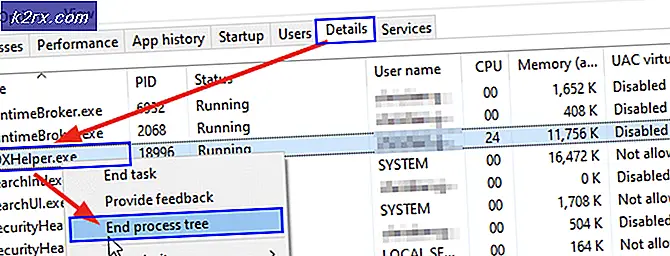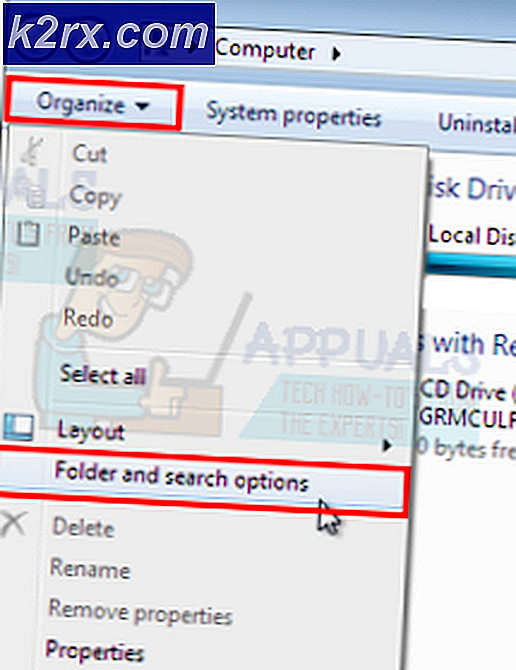iTunes-feil -42110 når du kjøper eller laster ned medier
Noen Windows- og Mac-brukere rapporterer at de kontinuerlig mottar 42110 feilmelding i iTunes når du prøver å kjøpe video- og lydmedier fra iTunes. Andre brukere rapporterer at de ser denne feilkoden når de prøver å laste ned medier som de tidligere har kjøpt.
Når du feilsøker dette problemet, bør du begynne med å sikre at du kjører den nyeste iTunes-versjonen. De automatisk oppdateringsfunksjon av iTunes på Windows er upålitelig, så du må kanskje gjøre oppdateringen manuelt.
Når du har bekreftet at du har den nyeste versjonen, kan du prøve å tømme SC Info-mappen. Denne metoden er rapportert å være effektiv av både macOS- og Windows-brukere.
Metode 1: Oppdater iTunes til den nyeste versjonen
Som flere berørte brukere har bekreftet, har 42110 feilmeldingi iTunes kan også oppstå på grunn av det faktum at du bruker en utdatert iTunes-versjon som ikke lenger har lov til å opprette forbindelser med serveren.
Hvis dette scenariet er aktuelt, bør du kunne løse problemet ved å oppdatere iTunes-versjonen til den nyeste versjonen.
Husk at mens på macOS er den automatiske oppdateringsfunksjonen nesten feilfri, er det mange Windows-brukere som rapporterer at iTunes rett og slett stoppet oppdateringen uten manuell brukerinnblanding. Dette ser ut til å være et pågående problem som Apple ikke har løst ennå.
Hvis du mistenker at iTunes-versjonen din er utdatert, kan du gå til Hjelp menyen fra båndmenyen øverst og klikk på Se etter oppdateringer.
iTunes vil da begynne å skanne etter nye versjoner, og hvis en ny versjon er tilgjengelig, vil verktøyet automatisk laste ned og installere den.
Hvis den automatiske oppdateringsfunksjonen ikke finner en ny versjon på Windows, selv om du har bekreftet at iTunes-versjonen din er utdatert, følger du instruksjonene nedenfor for å installere den nyeste versjonen av iTunes manuelt:
- Åpne opp en Løpe dialogboksen ved å trykke Windows-tast + R. Skriv deretter inn ‘Appwiz.cpl’ og trykk Tast inn for å få tilgang til Programmer og funksjoner Meny.
- Når du er inne i Programmer og funksjoner menyen, flytt ned til listen over installerte applikasjoner og finn iTunes. Når du ser det, høyreklikker du på det og velger Avinstaller fra den nylig viste kontekstmenyen.
- Når du kommer til avinstallasjonsvinduet, følger du instruksjonene på skjermen for å fullføre avinstallasjonen. Når operasjonen er fullført, klikker du på Forlegger (øverst på listen) og fortsett med å avinstallere alt som er publisert av Apple inc.
- Når hver Apple er avinstallert, start maskinen på nytt og vent til neste oppstart er fullført.
- Gå deretter til denne lenken (her) fra standard nettleser, bla ned til delen Leter du etter andre versjoner og klikk på Windows for å laste ned den nyeste iTunes-versjonen for dette operativsystemet.
- Etter at nedlastingen er fullført, dobbeltklikker du på den kjørbare installasjonen og følger instruksjonene på skjermen for å fullføre installasjonen.
- Start datamaskinen på nytt, repliker det samme problemet i iTunes for å se om 42110 feilmeldinger løst.
I tilfelle det samme problemet oppstår, gå ned til neste potensielle løsning nedenfor.
Metode 2: Fjerne SC-infomappen
Som det viser seg er en av de vanligste årsakene som faktisk vil gyte denne feilen, en ødelagt SC Info-mappe som iTunes trenger for å lette datautveksling mellom Apple-serveren og sluttbruker-PC-en eller Mac.
Som det viser seg, er korrupsjonen i SC-mappen som til slutt fører til denne feilen, ganske vanlig på både Windows og macOS. Og i begge tilfeller er løsningen å fjerne SC Info-mappen helt for å tvinge iTunes til å lage en ny ekvivalent som er helt sunn.
Siden dette problemet oppstår på både Mac og Windows, opprettet vi to separate guider som vil imøtekomme begge scenariene. Følg den guiden som gjelder for operativsystemet du bruker.
Fjerne SC Info-mappen på Windows
- Forsikre deg om at iTunes og alle tilknyttede forekomster er fullstendig lukket.
- trykk Windows-tast + R å åpne opp en Løpe dialogboks. Skriv inn i tekstboksen ‘%ProgramData% ’ og trykk Tast inn å åpne opp ProgramData mappe (skjult som standard).
- Når du er inne i ProgramData mappen sikre at Skjulte gjenstander alternativet er aktivert. For å gjøre dette, klikk på Vis-alternativet fra båndlinjen øverst, og merk deretter av i boksen som er tilknyttet Skjulte gjenstander. Når du har gjort dette, blir hvert element som tidligere var skjult synlig.
- Etter at hvert skjult element har blitt synlig, dobbeltklikker du på eple mappen og deretter få tilgang til iTunes mappe.
Når du er inne i iTunes-mappen, høyreklikker du på SC Info mappen og velg Slett fra den nylig viste kontekstmenyen for å bli kvitt den.
- Start datamaskinen på nytt og start iTunes når neste oppstart er fullført for å tvinge programmet til å opprette en ny SC Info-mappe.
- Gjenta handlingen som tidligere forårsaket 42110 feilmeldingog se om problemet nå er løst.
Fjerne SC Info-mappen på Mac
- Rask iTunes og ethvert annet program som du har åpnet for øyeblikket (i tillegg til Finder-appen).
- Klikk på Finder ikonet fra startlinjen nederst på skjermen, og bruk deretter båndlinjen øverst for å klikke på Gå> Gå til mappe.
- Inne i tekstboksen assosiert med Gå til mappevinduet, lim inn “/ Brukere / Delt / SC Info ”og traff Tast inn for å navigere til det stedet.
- Når du er inne i SC Info mappen, velg alt inne og dra hele innholdet til papirkurven.
- Start Mac-en på nytt og start iTunes når neste oppstartssekvens er fullført for å se om problemet nå er løst.